nvm: 命令未找到错误[已解决]
nvm: command not found error [Solved]
要解决“nvm:找不到命令”错误,请运行curl或wget命令下载并运行安装脚本,关闭终端并打开一个新终端。
命令中的脚本将nvm存储库克隆到~/.nvm并在系统启动时加载 nvm。
打开终端并运行以下命令之一:
# 👇️ using curl curl -o- https://raw.githubusercontent.com/nvm-sh/nvm/v0.39.1/install.sh | bash # 👇️ using wget wget -qO- https://raw.githubusercontent.com/nvm-sh/nvm/v0.39.1/install.sh | bash
运行上述任一命令都会下载 nvm 脚本并运行它。
该脚本将
nvm存储库克隆到
~/.nvm并尝试将 2 行代码添加到正确的配置文件 ( ~/.bash_profile、~/.zshrc、~/.profile、 ) 以在系统启动时~/.bashrc加载。nvm
注意:如果您使用的是 Windows,请按照我的如何在 Windows 上安装 NVM文章中的说明进行操作
。
您可以使用以下命令查看您正在使用哪个 shell:
# 👇️ e.g. zsh echo $0
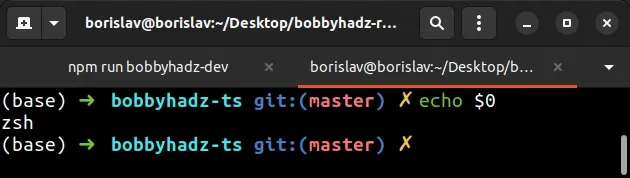
您可以nvm通过运行以下命令来验证是否安装成功:
command -v nvm

如果nvm安装成功,应该输出“nvm”。
或者,尝试运行与您的 shell 相对应的命令来获取它。
# 👇️ for bash source ~/.bashrc # 👇️ for zsh source ~/.zshrc # 👇️ for ksh . ~/.profile
并再次尝试运行command -v nvm。
command -v nvm
~/.bash_profile如果仍然出现错误,请打开与您的 shell ( 、~/.zshrc、~/.profile、 )对应的文件~/.bashrc,并确保它包含以下 2 行:
export NVM_DIR="$([ -z "${XDG_CONFIG_HOME-}" ] && printf %s "${HOME}/.nvm" || printf %s "${XDG_CONFIG_HOME}/nvm")" [ -s "$NVM_DIR/nvm.sh" ] && \. "$NVM_DIR/nvm.sh" # This loads nvm
如果您的 shell 没有相应的配置文件,例如您的 shell 是
zsh,但您没有~/.zshrc文件,则必须通过运行 来创建一个文件
touch ~/.zshrc。
您可以使用以下命令查看您正在使用哪个 shell:
# 👇️ e.g. zsh echo $0
如果您必须为 shell 创建配置文件,则必须再次重新运行安装脚本:
# 👇️ using curl curl -o- https://raw.githubusercontent.com/nvm-sh/nvm/v0.39.1/install.sh | bash # 👇️ using wget wget -qO- https://raw.githubusercontent.com/nvm-sh/nvm/v0.39.1/install.sh | bash
尝试关闭您的终端,打开一个新终端并验证是否nvm已安装:
command -v nvm
或者运行与您的 shell 相对应的源命令。
# 👇️ for bash source ~/.bashrc # 👇️ for zsh source ~/.zshrc # 👇️ for ksh . ~/.profile # 👇️ verify nvm installed command -v nvm
如果运行command -v nvm仍然返回nvm: command not found,请查看
nvm 存储库中的故障排除部分。
nvm软件包适用于 Unix、macOS 和 Windows WSL(适用于 Linux 的 Windows 子系统)平台。它还应该与 GitBash (MSYS) 或 Cygwin 一起使用。如果您使用的是 Windows,则可以尝试使用
nvm for windows,这是用于管理 Windows 上 Node.js 的多个安装的最流行的软件包。
